
O software e o hardware do centro de mídia avançaram exponencialmente nos últimos dez anos, mas ainda pode ser muito difícil ter um controle remoto instalado e funcionando com sua unidade. Hoje estamos olhando para o dongle Flirc IR, uma maneira incrivelmente inteligente e eficaz de conectar qualquer controle remoto a quase qualquer centro de mídia.
O que é Flirc?
Flirc (US $ 20) é um pequeno dongle USB com cerca da metade do tamanho de um pen drive tradicional. À primeira vista, seria extremamente fácil confundir a unidade Flirc com um pendrive real, já que a caixa transparente, a placa de circuito visível e os pontos do receptor IR (que se parecem muito com luzes indicadoras de LED) ecoam fortemente o design de armazenamento do pendrive .
A unidade Flirc é muito mais inteligente do que uma simples unidade de armazenamento e funciona como uma solução absolutamente engenhosa para o problema de vincular remotos baseados em IR ao software de central de mídia. Você vê que há um problema fundamental quando se trata de conectar seu controle remoto universal ou de TV típico a um sistema de centro de mídia, como um Raspberry Pi executando Kodi / XBMC, uma Amazon Fire TV, um computador executando Plex ou Windows Media Center ou semelhante: esses dispositivos são otimizados para seu próprio controle remoto especial (como o controle remoto bluetooth que vem com o Amazon Fire TV) ou são otimizados para mapas de teclado mapeados em um teclado (como Kodi / XBMC e Windows Media Center).
Não nos leve a mal, é mais do que possível cavar nas entranhas de muitos pacotes de software de media center (como Kodi / XBMC) e remapear as chaves. Não é uma tarefa leve, no entanto, e certamente não é uma tarefa para iniciantes. Além disso, é necessário que você já tenha comprado um dongle IR de algum tipo (que pode custar de $ 10-20).

A FLIRC, por outro lado, contorna todo o problema de uma maneira bastante nova. Em vez de atuar como uma ponte IR-USB “burra” que simplesmente passa os comandos IR junto ao sistema operacional host, a unidade FLIRC é na verdade um dispositivo programável que usa os padrões USB HID (Dispositivo de Interface Humana) para emular um teclado.
Então, digamos que o software da central de mídia que você está usando tenha um mapeamento de teclas para a tecla "Home" no teclado para retornar à tela inicial do software da central de mídia. Você pode pegar um botão no controle remoto do seu centro de mídia e mapeá-lo, por meio do sistema FLIRC, para representar a tecla “Home” em um teclado tradicional. Então, quando você conecta o dongle FLIRC em sua central de mídia e pressiona o botão remoto, a central de mídia é levada a pensar que o dongle USB FLIRC é na verdade um teclado e que você acabou de pressionar a tecla "Home".
A inteligência desta solução reside no fato de que é universal. Você não precisa de drivers especiais, você não precisa editar os mapas de teclado do seu dispositivo (se você puder), e você não precisa de um controle remoto especial. Você pode ligar literalmente qualquer Remoto baseado em IR para qualquer sistema de central multimídia que possui uma porta USB que aceita entrada de teclado.
Antes de continuarmos com o tutorial, a FLIRC também faz uma capa Raspberry Pi 2 / B + realmente incrível (~ $ 16) que possui um dissipador de calor integrado com corpo de alumínio; se você está procurando um bom estojo para media center para o seu Pi, não é apenas bonito, é também bastante eficiente para manter sua prancha fria. Claramente, as pessoas por trás do projeto Flirc estão ajudando a construir uma experiência de media center de alta qualidade em todos os lugares.
Como configurar o Flirc
Para configurar o Flirc corretamente, você precisará de três coisas: o dongle / software Flirc, o controle remoto que deseja usar com sua central multimídia e uma lista de entradas de teclado e atalhos que o software da central multimídia em questão usa. Vamos ver como descobrir qual é o mapa de teclado do seu dispositivo e, em seguida, como usar o Flirc para vincular o mapa de teclado existente ao seu controle remoto.
Determinando seu mapa-chave
Embora o software de configuração Flirc inclua cuidadosamente mapas de teclado de botão para Kodi / XBMC, Boxee, Windows Media Center, Amazon Fire TV e até mesmo mapeamento para teclas de mídia de teclado padrão (e apreciamos essa consideração), é bom saber como olhar e estudar um mapa de teclado sem a ajuda do software para que você possa mapear qualquer coisa efetivamente para o Flirc (e não apenas as entradas pré-mapeadas que eles fornecem).
Para isso, a primeira etapa para colocar o Flirc em funcionamento é determinar quais comandos de teclado executam quais ações em sua central de mídia. Idealmente, esse processo deve ser tão simples quanto recorrer ao Google e procurar algo como “mapa de teclado [media center name]” ou “atalhos de teclado [media center name]”.
Aqui está uma lista de atalhos de teclado para arranjos comuns de software / hardware do media center:
A última entrada, a lista de atalhos de teclado oficial da Amazon Fire TV, é um bom exemplo de uma lista oficial um pouco inadequada. Por razões desconhecidas, a Amazon lista os atalhos simples (como a navegação com as teclas de seta), mas não lista os atalhos mais avançados (e úteis), como pressionar F12 para retornar à tela inicial da Fire TV. Para desenterrar esses atalhos mais avançados, foi necessário abrir uma seção Wiki Kodi sobre como emparelhar teclados USB com a Fire TV .
Se o seu Google Fu falhar (ou simplesmente não houver uma boa lista de mapas de teclado para ser encontrada em qualquer lugar online), você terá que fazer isso da maneira antiga e conectar um teclado USB em sua central de mídia e testar todas as diferentes teclas descobrir o que eles fazem. Isso é um pouco tedioso, mas à prova de falhas, pois você vê exatamente o que cada chave faz em um cenário de uso do mundo real.
Quando você estiver armado com o mapa de teclado, seja por meio da pesquisa do Google ou verificando o mapa de teclado por conta própria, é hora de passar por cima do seu computador e programar o dongle Flirc.
Programação Flirc
Para programar o dongle Flirc, você precisará de um computador, uma cópia do software Flirc (plataforma cruzada e disponivel aqui ) e o controle remoto que você deseja mapear para o Flirc.
Instale o software e, antes de executá-lo, conecte seu dongle Flirc e permita que seu sistema operacional o detecte como um novo dispositivo USB. Assim que o dongle for reconhecido pelo seu sistema, execute o aplicativo Flirc. Você se encontrará na tela principal com um controle remoto genérico com a mensagem “Clique em uma tecla para iniciar a gravação” e um “vá!” botão.

Existem várias maneiras de abordar o processo de programação do seu dongle Flirc. Você pode pressionar o botão “vá!” botão para iniciar um processo de assistente passo a passo que o orienta através do emparelhamento de associações básicas de botão, você pode usar os mapas de teclado incluídos (para centros de mídia populares como Kodi / XBMC e Fire TV, por exemplo), ou você pode usar um completo teclado para mapear cada botão remoto para um pressionamento de tecla.
Aqui está a aparência do assistente básico em ação. Depois de pressionar "vá!" irá piscar as teclas no controle remoto genérico para solicitar que você pressione a tecla correspondente que deseja usar no controle remoto físico.
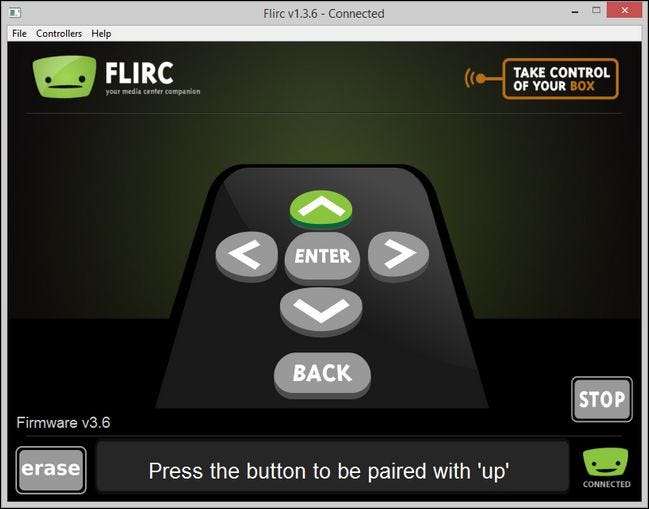
Além disso, o texto na parte inferior da tela indica a função do botão (no caso raro de não estar claro no ícone do botão piscando). Tudo o que você precisa fazer é pressionar o botão físico no controle remoto que deseja mapear para essa função da central de mídia. Depois de gravar com sucesso, pressione o botão para avançar para o próximo botão. Se você cometer um erro, pressione o botão “apagar” no canto esquerdo inferior e você será solicitado a pressionar o botão remoto físico que deseja apagar e remapear.
A configuração básica do botão é um pouco simplista para a maioria das necessidades, portanto, vamos dar uma olhada em como você pode mapear os pressionamentos de tecla para funções específicas do media center, bem como para o teclado completo.
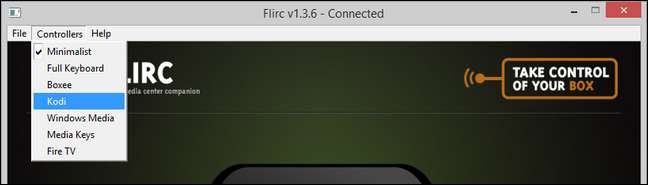
Na barra de menu, selecione “Controladores” e, em seguida, no menu suspenso, selecione o mapa de teclado da central de mídia pré-preenchido que deseja editar. Para fins de demonstração, estamos usando o mapa de teclado do Kodi Media Center.
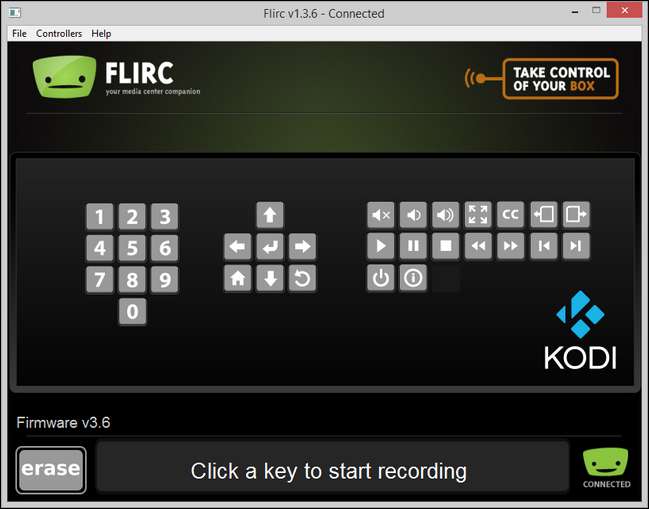
Aqui encontramos todas as principais funções do Kodi Media Center, prontas para mapearmos. Para mapear os botões, basta clicar em cada função e, em seguida, pressionar o botão correspondente em seu controle remoto físico. Em nosso controle remoto de teste, por exemplo, tínhamos uma faixa de botões coloridos que (por padrão) não faziam nada no Kodi. Usando o Flirc, fomos capazes de atribuir esses botões a funções úteis (como transformar o botão verde não marcado em um botão inicial e o botão amarelo não marcado em um botão de legenda oculta).
Se você achar que o assistente básico ou o assistente específico do media center mais avançado não oferece controle granular suficiente (ou os mapas de teclado incluídos com o programa estão desatualizados para a sua versão do software do media center), você sempre pode usar o a maioria das mãos na rota e mapeia diretamente seus botões remotos diretamente para as teclas do teclado. Selecione Controladores -> Teclado na barra de menus para abrir o teclado completo.
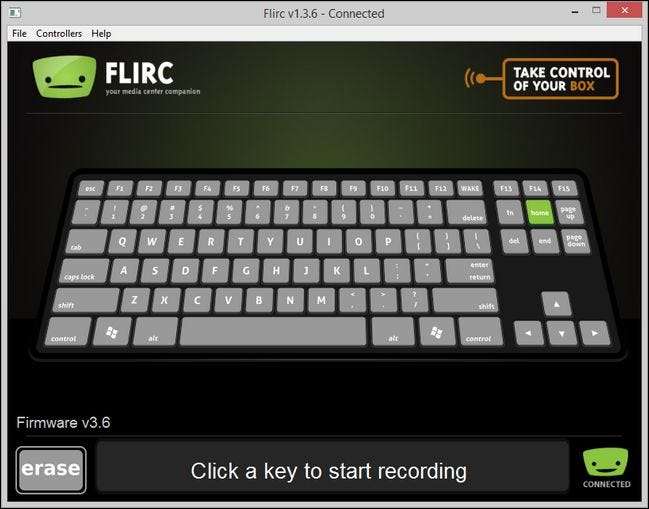
Você pode não apenas emparelhar quaisquer teclas, mas também emparelhar combinações de teclas. Digamos, por exemplo, que o software da central de mídia tenha um atalho de teclado CTRL + SHIFT para levá-lo aos programas de TV adicionados recentemente (ou algo parecido). Você pode programar um botão em seu controle remoto físico para levá-lo aos programas de TV recentemente adicionados, mapeando CTRL + SHIFT para ele.
Quando você terminar de configurar, certifique-se de salvar sua configuração selecionando Arquivo -> Salvar configuração e nomeando o arquivo de configuração algo que será fácil de entender daqui a meses, quando você desejar editar seu mapa de teclado (como “janelas da sala de estar -media-center.fcfg ”).
Se desejar confirmar se as teclas estão devidamente mapeadas no dongle Flirc, você pode abrir um editor de texto simples em seu sistema operacional, como o Bloco de notas, e pressionar os botões remotos. Lembre-se de que toda a magia do Flirc é que ele traduzia os pressionamentos de botões do controle remoto (e os códigos IR resultantes transmitidos do controle remoto) em pressionamentos de teclas padrão do teclado HID USB. Se você programou um botão em seu controle remoto para se igualar à tecla "s" porque é um atalho no software da central de mídia, quando você pressiona esse botão remoto enquanto um editor de texto está aberto, você adivinhou, um "s" aparecerá a caixa de edição.
Usando Flirc em seu Media Center
Aprendemos sobre mapas de teclado, mapeamos cuidadosamente quais botões remotos devem corresponder a quais teclas do teclado e, neste ponto, todo o material pesado ficou para trás. Na verdade, usar o dongle Flirc, uma vez que você fez o trabalho duro de programação, é fácil.

Basta instalar o dongle em seu dispositivo de forma que os dois pequenos receptores de infravermelho fiquem visíveis para você onde quer que esteja sentado e usando o controle remoto. Se o computador da central de mídia estiver com uma porta USB apontando para o sofá, é tão fácil quanto conectar o dongle. Se você o tiver escondido atrás do suporte da TV ou algo semelhante, e a porta USB não estiver em uma linha direta de visão, você precisará atender a simple USB extender para posicioná-lo corretamente.
Isso é tudo que há para fazer! Falando da experiência dos primeiros adeptos do media center que têm mexido nas configurações de controle remoto por mais de uma década, prometemos a você que a experiência Flirc é a maneira mais fácil de obter um controle remoto instalado e funcionando em qualquer media center que suporte teclados USB (mãos para baixo em comparação com qualquer outro método).
Tem uma pergunta urgente sobre Flirc ou centros de mídia em geral? Vá para o fórum abaixo e faremos o nosso melhor para respondê-las.







